A Escala Mensal oferece
uma
visão completa do setor no
mês, incluindo algumas funcionalidades bem
úteis. Confira abaixo todas as funcionalidades
disponíveis.
I. Ferramentas
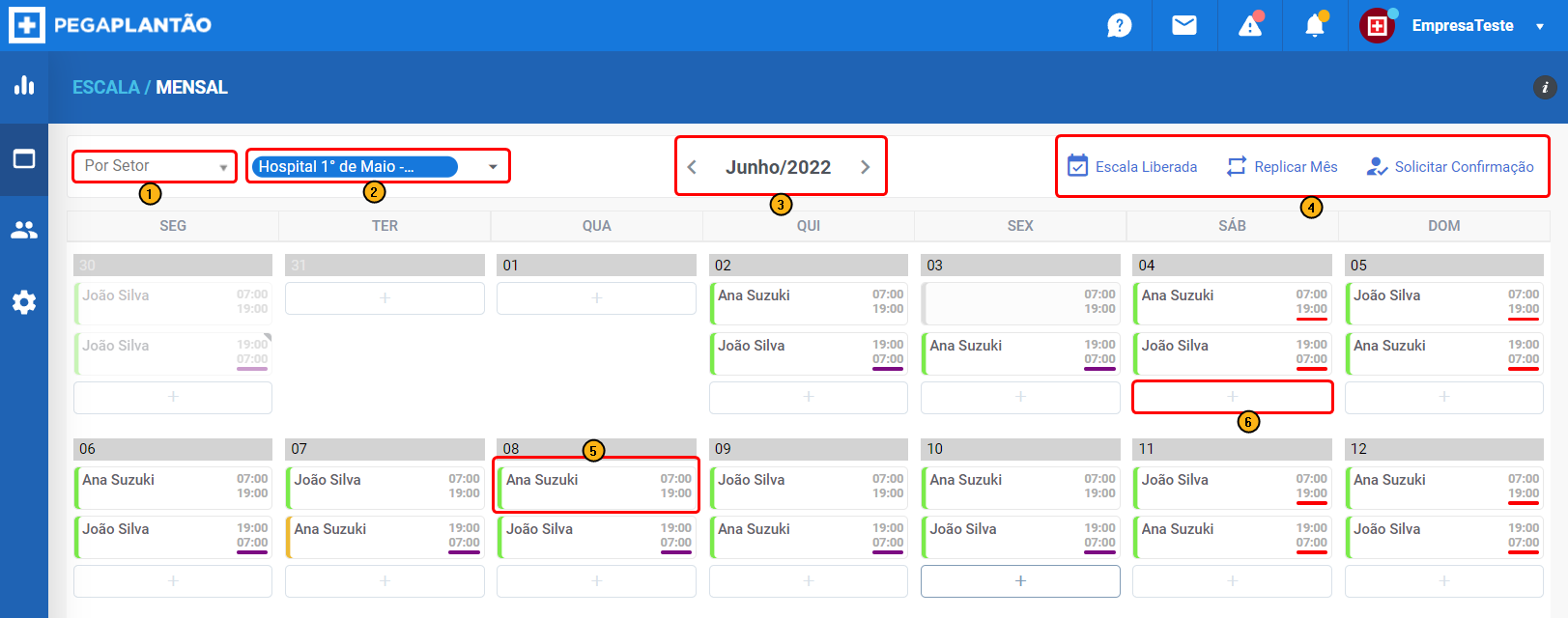
1. Alterar o formato de
visualização da
escala;
2. Navegar entre os Locais
/ Setores;
3. Alterar o mês atual,
clicando no
texto ou nas setas;
4. Utilizar ferramentas da
visualização mensal, como Replicar
Mês, Liberar/Bloquear
a escala ou Solicitar
Confirmação (confira abaixo mais
detalhes sobre essas funcionalidades);
5. Abrir ou Editar um
plantão já
criado;
6. Criar um novo
plantão.
II. Replicar mês
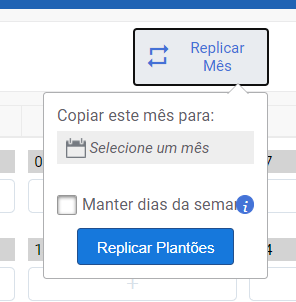
Selecionamos e replicamos o mês
atual para algum outro mês. Por exemplo:
Pegamos os plantões de Julho e replicamos
para Agosto.
| Atenção: Meses com
quantidade de dias e dias da
semana diferentes geram
replicações divergentes. |
III.
Bloquear a visualização da escala
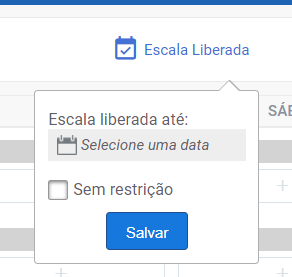
Esta ferramenta permite ao
Coordenador, definir uma data até onde a
escala estará disponível para visualização
pelos profissionais.
É selecionada uma data, e a partir
daquela data, os profissionais daquele setor
não vão enxergar os plantões.
É muito útil quando:
- Não desejamos que a equipe veja a escala
incorreta, incompleta ou em
confecção.
- Precisamos liberar a escala
periodicamente.
- Precisamos ocultar os plantões daquele
setor por um período.
| Atenção: Caso não seja
retirado este bloqueio, os
profissionais e visualizadores não irão visualizar
os plantões. |
IV. Solicitar
confirmação
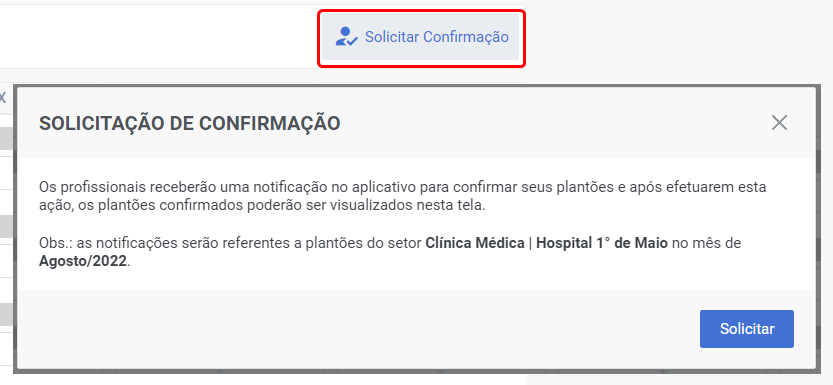
Esta ferramenta permite ao
Coordenador enviar uma notificação aos
profissionais, com uma confirmação dos
plantões que eles possuem naquele
mês. Basicamente este processo funciona como se
fosse um "estou ciente", por parte dos
profissionais.
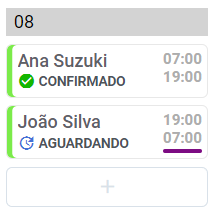
Após a confirmação no
Aplicativo, a Escala exibirá estas
informações acima.
| Dica: Confira mais detalhes sobre a funcionalidade de Solicitar Confirmação clicando aqui. |
